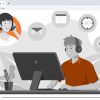13 قدم تا نصب ویندوز 8
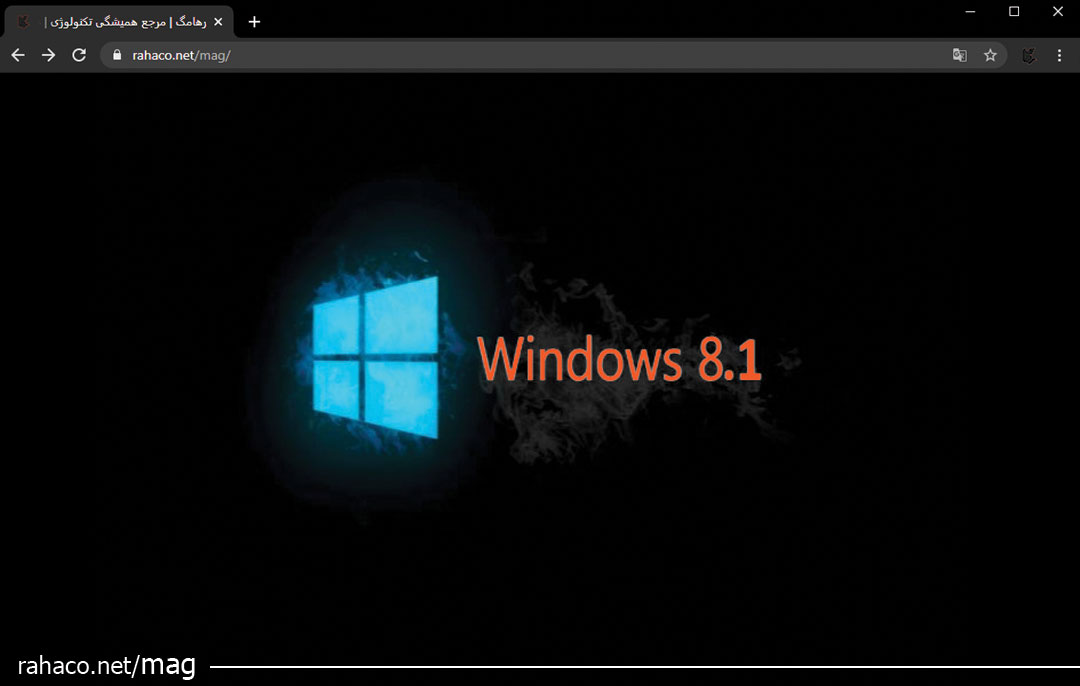
نصب ویندوز 8 مانند سایر نسخه های قبلی ویندوز بسیار ساده است. فقط کافیست یک سیستم با حداقل مشخصات ذکر شده داشته باشید. سیستمی که برای نصب ویندوز 8 نیازدارید باید مشخصات زیر را داشته باشد.
پردازشگر: ۱ گیگاهرتز و یا بیشتر.
رم : ۱ گیگابایت برای نسخه ۳۲ بیتی و ۲ گیگابایت برای نسخه ۶۴ بیتی.
فضای هارد دیسک: ۱۶ گیگابایت برای نسخه ۳۲ بینی و ۲۰ گیگابایت برای نسخه ۶۴ بیتی.
گرافیک: پشتیبانی از Direct X 9 و یا بالاتر.
گام اول
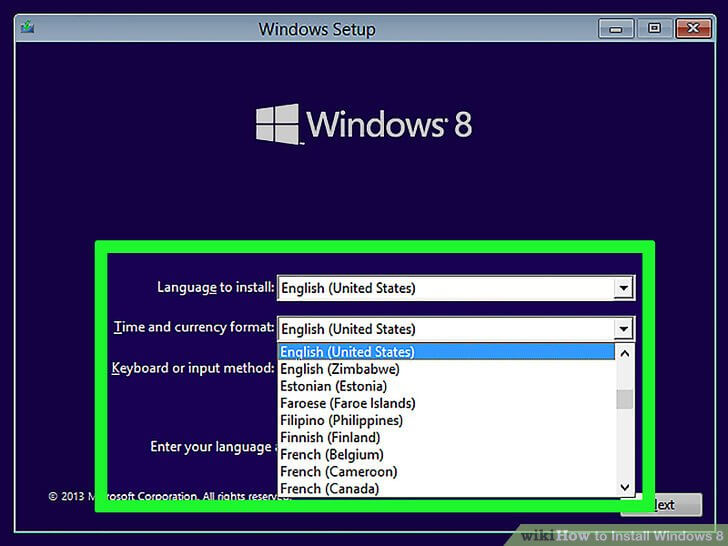
در صفحه باز شده میتوانید زبان، زمان و تنظیمات صفحه کلید را تنظیم کنید. به طور پیش فرض و در اکثر موارد این اطلاعات صحیح است اما در صورت درست نبودن منطقه و زمان از منوی کشویی موجود میتوانید این اطلاعات را تنظیم نمایید.
گام دوم
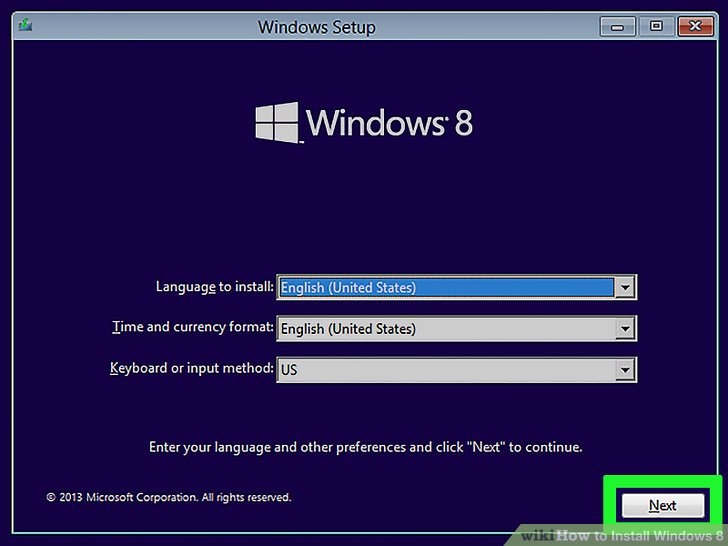
Language to Install: در این قسمت زبان نصب ویندوز را انتخاب می کنید.
Time and Currency Format: در این قسمت زمان و فرمت ویندوز را انتخاب می کنید.
Keyboard or Input Method: در این قسمت زبان کیبورد را انتخاب می کنید.
پس از تنظیم کردن اطلاعات بالا بر روی Next کلیک کنید. این دکمه در گوشه سمت راست پایین پنجره قرار دارد.
گام سوم
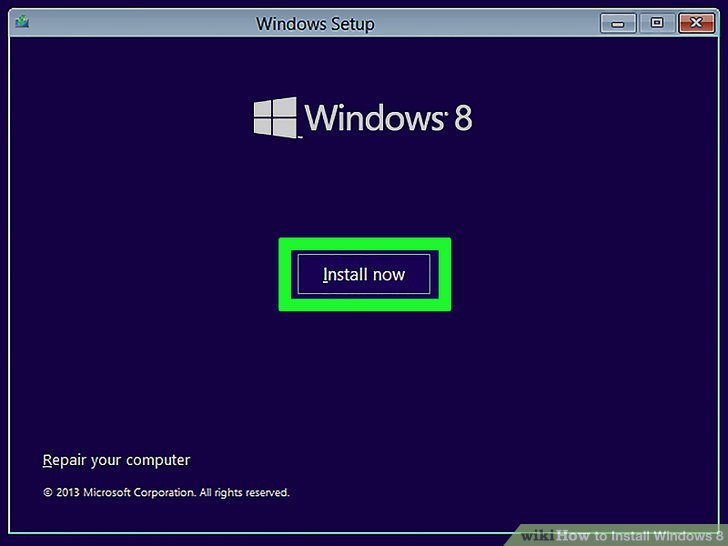
روی گزینه Install now کلیک کنید. این گزینه را در وسط پنجره مشاهده خواهید کرد.
گام چهارم
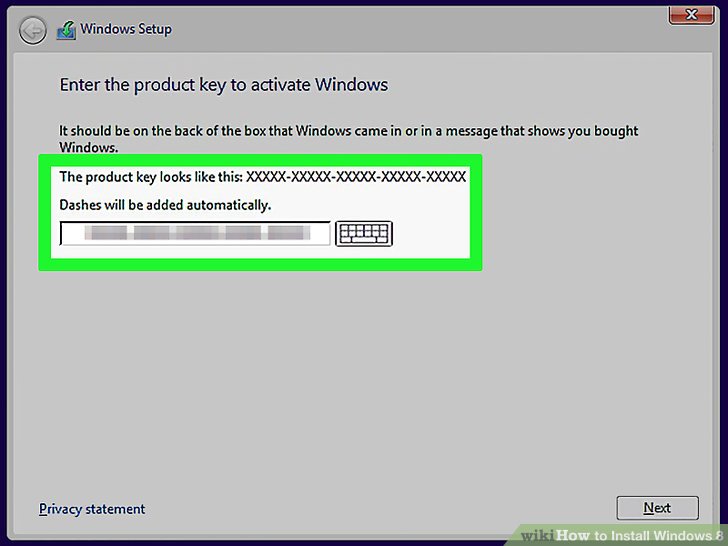
در این مرحله از نصب ویندوز 8 شما به سریال نصب نیاز دارید. این کد 25 کاراکتری را میتوانید در جعبه سی دی ویندوز 8 یا دفترچه راهنما پیدا کنید، و یا در صورتی که آن را دانلود کردید در سایت مورد نظر موجود است.
سپس بعد از واردن نمودن این کد 25 رقمی برای ادامه روی Next کلیک کنید.
گام پنجم
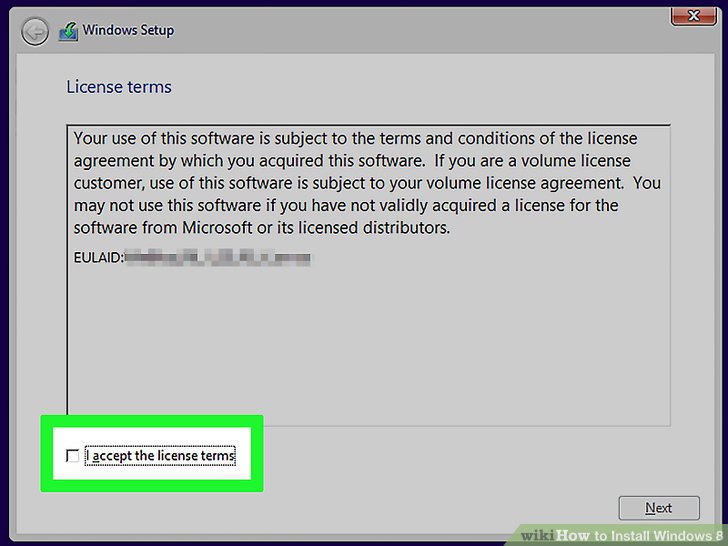
پس از انجام مراحل بالا برای نصب به مطالعه قوانین موجود پرداخته و سپس تیک کادر «میپذیرم» را علامت بزنید. این کادر در سمت چپ پایین پنجره قرار دارد.
گام ششم
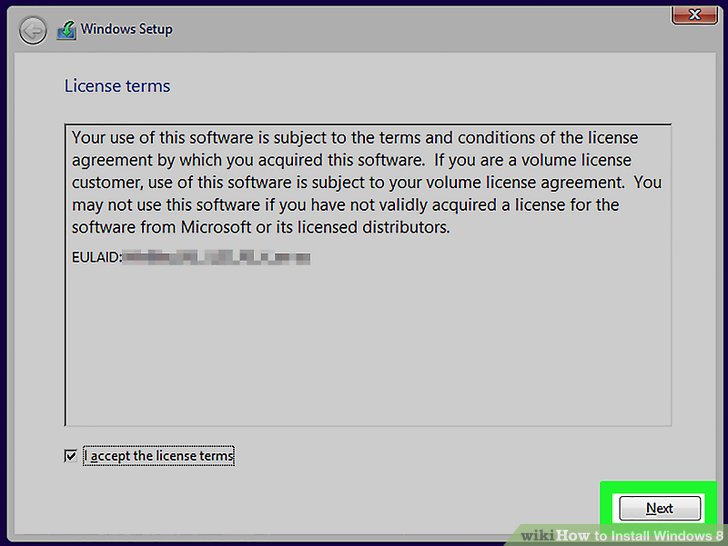
روی NEXT کلیک کنید. این گزینه در گوشه سمت راست پایین پنجره قرار دارد.
گام هفتم
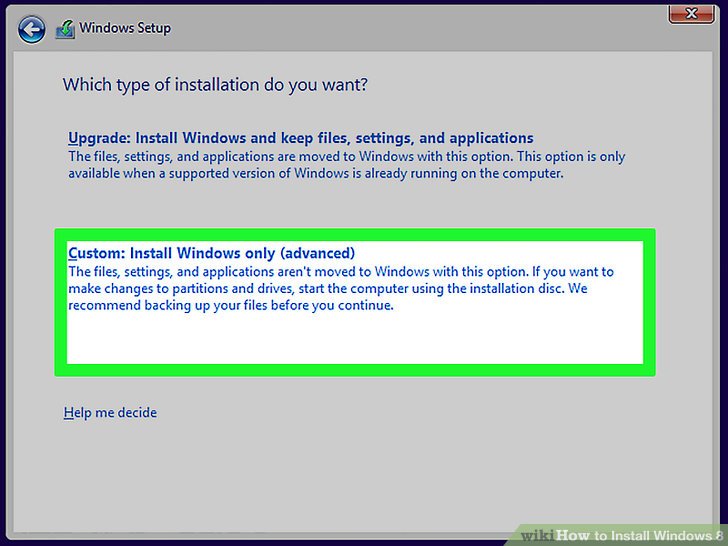
در این مرحله صفحه ای برای شما باز خواهد شد که سوال میکند چه نوع نصبی را می خواهید؟ در این قسمت دو انتخاب برای نصب دارید. گزینه UPGRADE و گزینه CUSTOM.
اگر قصد دارید تا نسخه ویندوز خود را تنها اپدیت نمایید بدون این که اطلاعاتی که داری از بین برود بر روی گزینه UPGRADE کلیک نمایید. برای مثال ویندوز فعلی شما ۸ است و می خواهید ویندوز 8.1 را نصب کنید.
در صورتی که نیاز است تا نسخه جدیدی از ویندوز را نصب نمایید برروی گزینه CUSTOME کلیک نمایید.با انتخاب این گزینه یک ویندوز جدید و تازه بر روی سیستم شما نصب می شود اما تمامی اطلاعات شما که در درایو C موجود است پاک می شود. روی Custom Install Windows only کلیک کنید.
گام هشتم

روی گزینه های Drive (پیشرفته) کلیک کنید. شما باید این گزینه را نزدیک وسط صفحه ببینید.
گام نهم
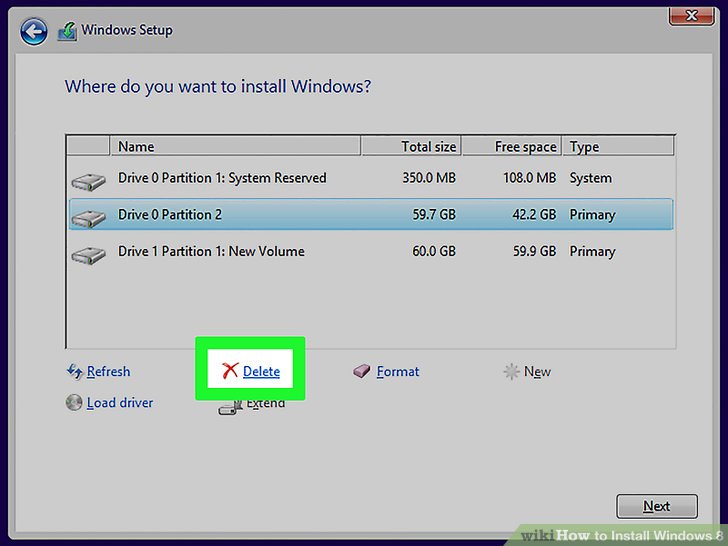
اطلاعات موجود را حذف کنید. در پنجره نزدیک بالای صفحه، روی نام درایو کلیک کنید، سپس روی Delete کلیک کنید و در صورت درخواست تصمیم را تأیید کنید. این فرآیند را برای همه درایوهای لیست شده تکرار کنید.
گام دهم

روی فضای اختصاص نیافته کلیک کنید. این باید تنها گزینه در پنجره نزدیک بالای صفحه باشد.
گام یازدهم
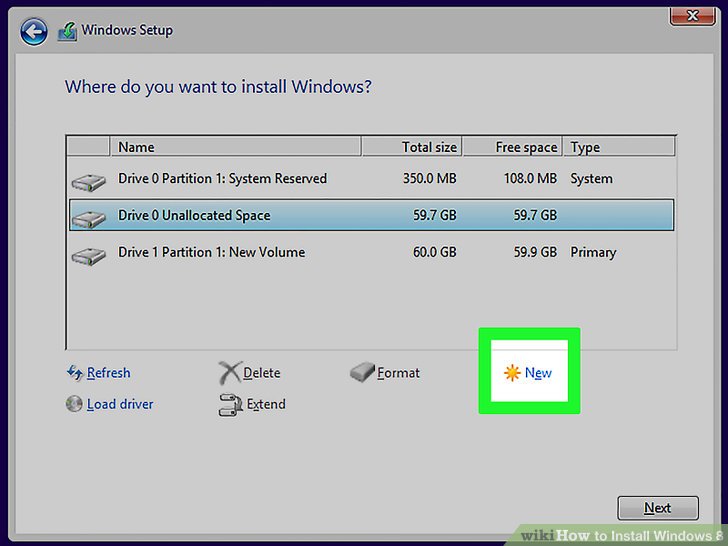
در این مرحله از نصب ویندوز 8 بر روی دکمه New کلیک کنید. این دکمه را میتوانید نزدیک به انتهای صفحه در گوشه ی سمت چپ بیابید.
گام دوازدهم
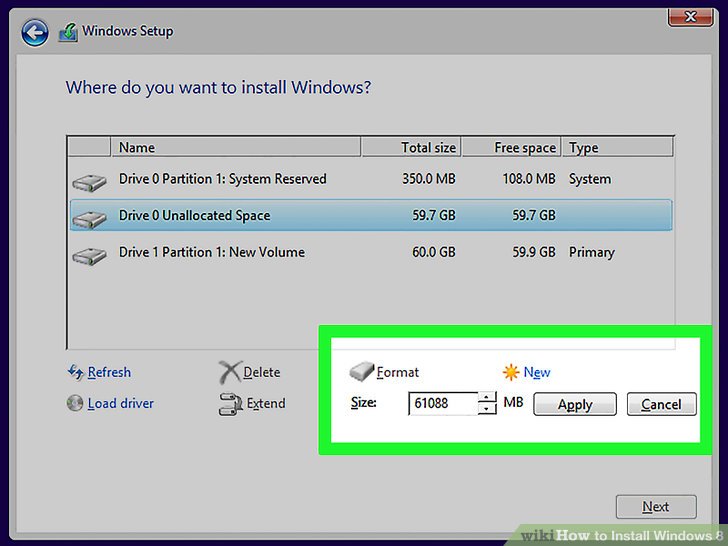
روی Apply و سپس Next کلیک کنید. هر دو دکمه در پایین صفحه قرار دارند. با انجام این کار، محل نصب شما تایید شده و نصب ویندوز 8 بر روی کامپیوتر شما آغاز می شود.
مرحله سیزدهم
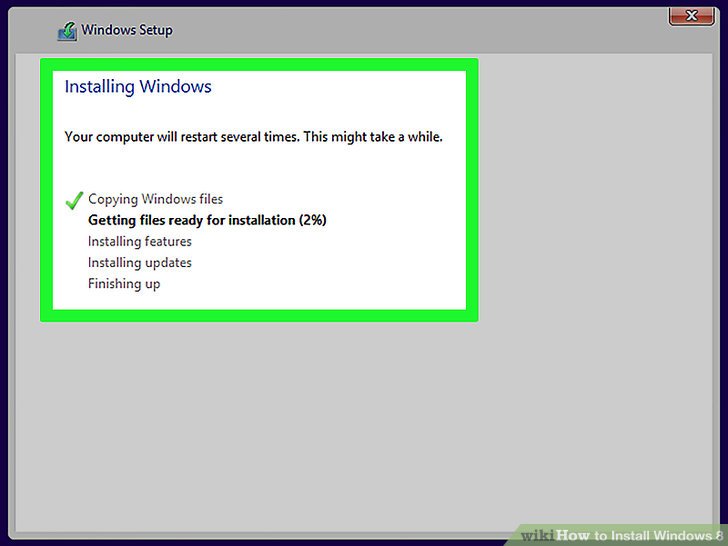
منتظر بمانید تا نصب ویندوز 8 به پایان برسد. رایانه شما چندین بار در طول فرآیند نصب مجدد راه اندازی می شود. پس از اتمام نصب ویندوز 8، باید در صفحه ورود به سیستم باشید. در این قسمت از شما درخواست می شود قبل از اینکه بتوانید از ویندوز 8 استفاده کنید، یک تم و رنگ برای ویندوز انتخاب نمایید.
در قسمت Pick a Color می توانید رنگ پس زمینه ویندوز خود را تغییر دهید. و در قسمت PC Name می بایست یک نام برای کامپیوتر خود انتخاب کنید. سپس بر روی Next کلیک کنید.
Username : نام کاربری خود را بنویسید.
Password : یک کلمه عبور برای ایجاد امنیت ویندوزتان وارد نمایید.
Reenter Password : کلمه عبور را دوباره تایپ کنید.
Password Hint : در صورتی که فکر می کنید ممکن است کلمه عبور خود را فراموش کنید یک کلمه یا جمله کوتاه در مورد پسورتان بنویسید تا یادتان بماند.
ویندوز جدید شما اکنون نصب شد و شما می توانید از استفاده از آن لذت ببرید.